讯飞输入法翻译功能如何使用?讯飞输入法翻译功能使用方法
更新日期:2023-09-23 01:22:07
来源:系统之家
手机扫码继续观看

讯飞输入法翻译功能如何使用?讯飞输入法是一款比较热门的输入法,遇到英语或其他看不懂的外国文字的时候怎么办,讯飞输入法的翻译功能就能派上用场,那么,讯飞输入法翻译功能要如何使用呢,下面就给大家分享具体步骤。
1、若是想在讯飞输入法里面使用翻译服务,用户们需要在输入栏的左上角选择“讯飞”按钮,从而打开菜单列表使用“面对面翻译”功能。
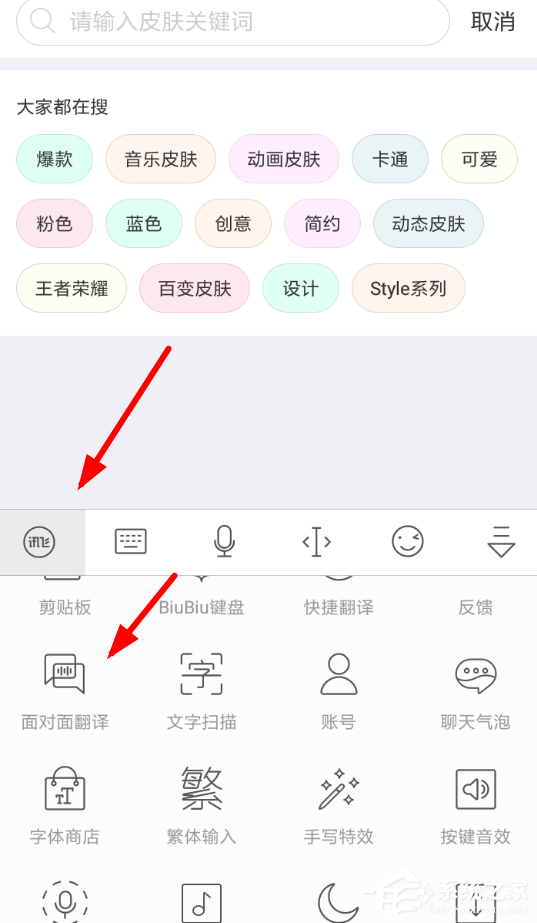
2、进入到面对面翻译的页面之后,点击左下角的“按住说话”功能,大家就可以靠近麦克风说话,让软件帮忙进行翻译转换。
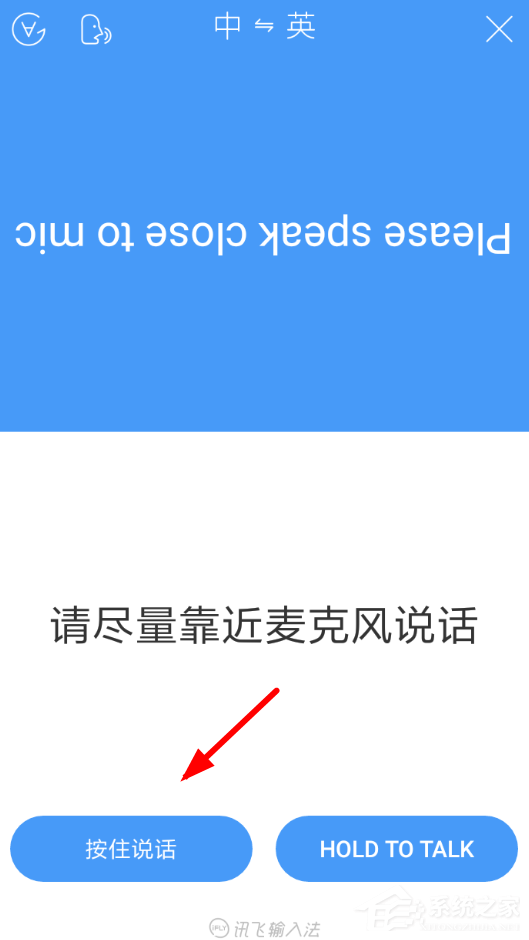
3、而且通过页面顶端的按钮,我们还能够切换翻译模式,设置“中译日”、“中译韩”、“中译俄”、“中译英”四种不同的模式。
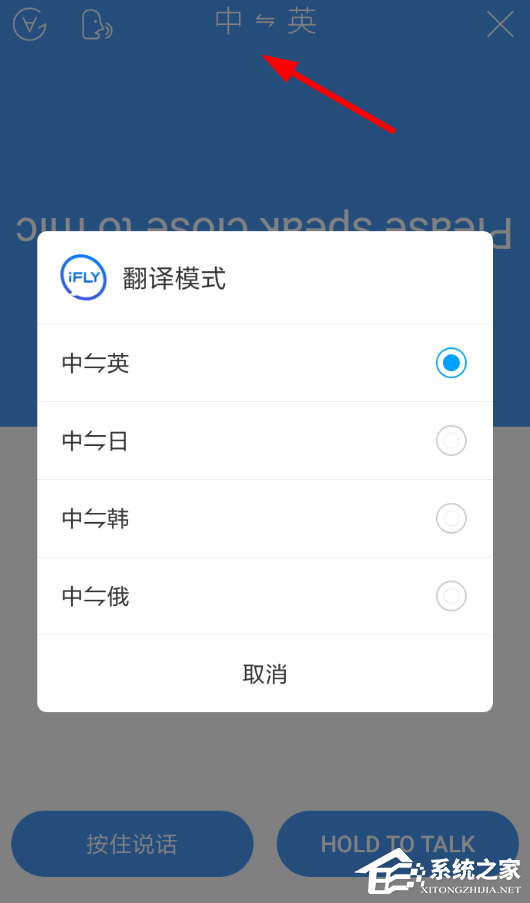
以上就是我为大家分享的全部内容了,更多软件教程可以关注系统之家。
该文章是否有帮助到您?
常见问题
- monterey12.1正式版无法检测更新详情0次
- zui13更新计划详细介绍0次
- 优麒麟u盘安装详细教程0次
- 优麒麟和银河麒麟区别详细介绍0次
- monterey屏幕镜像使用教程0次
- monterey关闭sip教程0次
- 优麒麟操作系统详细评测0次
- monterey支持多设备互动吗详情0次
- 优麒麟中文设置教程0次
- monterey和bigsur区别详细介绍0次
系统下载排行
周
月
其他人正在下载
更多
安卓下载
更多
手机上观看
![]() 扫码手机上观看
扫码手机上观看
下一个:
U盘重装视频












